|
Excel的条件格式有很多用途,比如有两列相似的名单,我们需要对这两列进行比较,就可以用到条件格式,如下图所示。其中A列中的“天竺僧人”和“华筝”是B列中没有的,而B列中“术赤”和“吕文德”是A列中没有的,都用彩色高亮显示。
方法一:在条件格式中使用公式 以Excel 2003为例,方法如下。 1.选择A列的A2:A22,选择时从A2单元格开始,这样可以使A2单元格高亮显示。 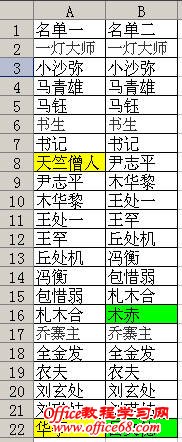 2.单击菜单“格式→条件格式”,在条件格式对话框中,单击“条件1(1) ”下拉列表,选择“公式”,在右侧输入公式“=COUNTIF($B$2:$B$22,A2)=0”。
3.单击格式按钮,选择“图案”选项卡,选择背景色。单击“确定”。  4.选择B2:B22,操作步骤同上,只是其公式改为“=COUNTIF($A$2:$A$22,B2)=0”。 说明:公式中用到了COUNTIF函数,它统计了当前单元格中的姓名在另一列中出现的次数,如果另一列中不包含该单元格的姓名,公式返回真,单元格中就会显示指定的背景色。 方法二:利用Excel 2007的条件格式  这种方法无需使用公式,适用于Excel 2007和Excel 2010。 1.选择A2:B22区域。如果两列在不连续的区域中,则先选择某一列,再按住Ctrl键选择另一列。 2.在功能区中选择“开始”选项卡,在“样式”组中单击“条件格式→突出显示单元格规则→重复值”。 3.在弹出的“重复值”对话框中,单击左侧的下拉箭头,选择“唯一”,单击“确定”。
4.Excel用默认的颜色高亮显示两列中不同的内容。 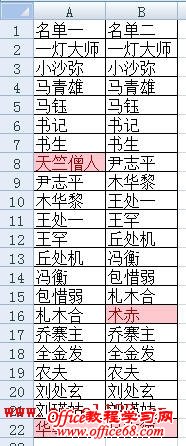 |